计算机基础word2010上机操作
- 格式:docx
- 大小:306.38 KB
- 文档页数:7

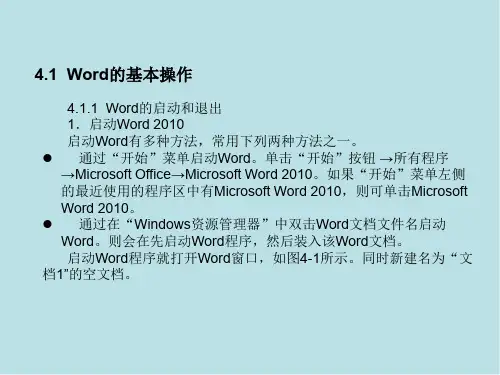
![实验3.1 Word 2010的基本操作_计算机基础及应用实验教程_[共4页]](https://uimg.taocdn.com/d863ddbfa98271fe900ef944.webp)
第3章文字处理软件Word 2010实验3.1 Word 2010的基本操作【实验目的】掌握Word 2010的启动和退出。
Word 2010文档的新建、保存。
学会在Word 2010中输入文本。
【实验内容与步骤】1.Word 2010的启动(1)单击任务栏中的【开始】按钮,选择【所有程序】→【Microsoft Office】→【Microsoft Office Word 2010】命令,启动Word 2010。
系统就会自动创建一个名为“文档1”的空白文档。
(2)在要建立Word 2010文档的位置,单击鼠标右键,在快捷菜单中选择【新建】命令下的【Microsoft Word文档】命令,建立Word 2010文件后双击打开Word 2010。
(3)在【开始】菜单中的【运行】对话中输入“winword”,也可启动Word 2010。
2.Word 2010的退出(1)双击【快速访问工具栏】中的word图标关闭Word 2010。
(2)单击标题栏右侧的【关闭】按钮或【文件】菜单下的【退出】命令,即可关闭程序。
(3)选择【文件】菜单下【关闭】或【退出】命令。
(4)按Alt+F4组合键。
3.建立Word文档(1)在我的文档中新建一个名为“Word练习”的文件夹。
(2)新建一个Word空白文档,打开图3-1所示窗口。
4.Word文档的保存单击【快速访问工具栏】中的【保存】按钮,弹出【另存为】对话框,然后选择文档保存位置将Word以“姓名1.docx”命名,保存在“我的文档”→“Word练习”文件夹中,然后关闭文档,备以后的实验中使用。
5.在Word中输入文字并保存(1)打开“我的文档”→“Word练习”文件夹,对名为“姓名1.docx”的文档进行重命名,改为“电离辐射.docx”,打开此文档输入下面一段文字。
43。
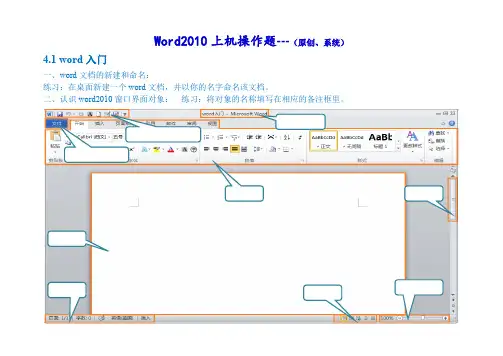

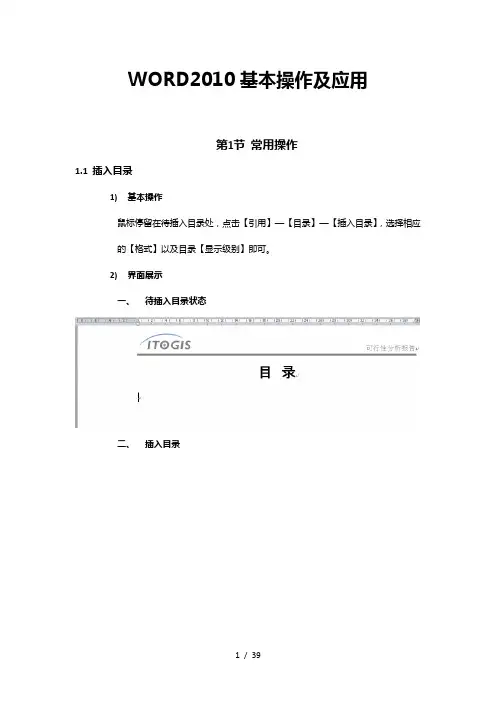
WORD2010基本操作及应用第1节常用操作1.1插入目录1)基本操作鼠标停留在待插入目录处,点击【引用】—【目录】—【插入目录】,选择相应的【格式】以及目录【显示级别】即可。
2)界面展示一、待插入目录状态二、插入目录三、设置目录格式1.2插入多级编号列表所谓多级列表是指Word文档中编号或项目符号列表的嵌套,以实现层次效果。
在Word2010文档中可以插入多级列表,操作步骤如下所述:第1步,打开Word2010文档窗口,在“开始”功能区的“段落”分组中单击“多级列表”按钮。
在打开的多级列表面板中选择多级列表的格式,如图所示。
第2步,按照插入常规编号的方法输入条目内容,然后选中需要更改编号级别的段落。
单击“多级列表”按钮,在打开的面板中指向“更改列表级别”选项,并在打开的下一级菜单中选择编号列表的级别,如图所示。
第3步,返回Word2010文档窗口,可以看到创建的多级列表,如图所示。
1.3定义新编号格式在Word2010的编号格式库中内置有多种编号,用户还可以根据实际需要定义新的编号格式。
在Word2010中定义新编号格式的步骤如下所述:第1步,打开Word2010文档窗口,在“开始”功能区的“段落”分组中单击“编号”下拉三角按钮,并在打开的下拉列表中选择“定义新编号格式”选项,如图所示。
第2步,在打开的“定义新编号格式”对话框中单击“编号样式”下拉三角按钮,在“编号样式”下拉列表中选择一种编号样式,并单击“字体”按钮,如图所示。
第3步,打开“字体”对话框,根据实际需要设置编号的字体、字号、字体颜色、下划线等项目(注意不要设置“效果”选项),并单击“确定”按钮,如图所示。
第4步,返回“定义新编号格式”对话框,在“编号格式”编辑框中保持灰色阴影编号代码不变,根据实际需要在代码前面或后面输入必要的字符。
例如,在前面输入“第”,在后面输入“项”,并将默认添加的小点删除。
然后在“对齐方式”下拉列表中选择合适的对齐方式,并单击“确定”按钮,如图所示。
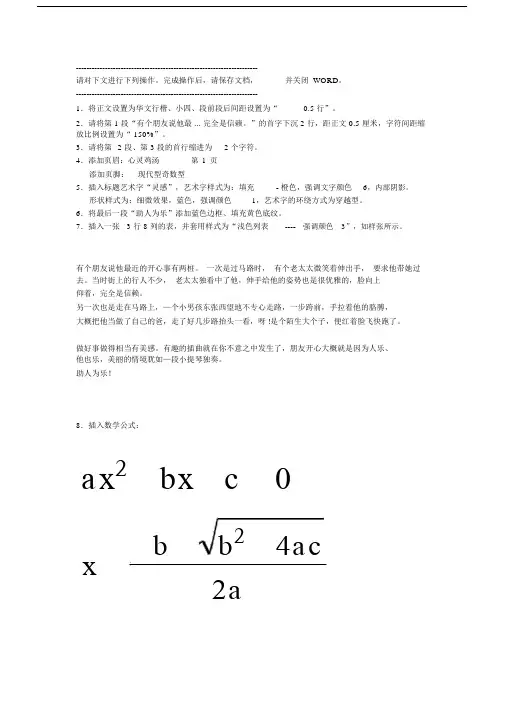
---------------------------------------------------------------------请对下文进行下列操作。
完成操作后,请保存文档,并关闭 WORD。
---------------------------------------------------------------------1.将正文设置为华文行楷、小四、段前段后间距设置为“0.5 行”。
2.请将第 1 段“有个朋友说他最 ... 完全是信赖。
”的首字下沉 2 行,距正文 0.5 厘米,字符间距缩放比例设置为“ 150%”。
3.请将第 2 段、第 3 段的首行缩进为 2 个字符。
4.添加页眉:心灵鸡汤第1页添加页脚:现代型奇数型5.插入标题艺术字“灵感”,艺术字样式为:填充- 橙色,强调文字颜色6,内部阴影。
形状样式为:细微效果,蓝色,强调颜色1,艺术字的环绕方式为穿越型。
6.将最后一段“助人为乐”添加蓝色边框、填充黄色底纹。
7.插入一张 3 行 8 列的表,并套用样式为“浅色列表----强调颜色3”,如样张所示。
有个朋友说他最近的开心事有两桩。
一次是过马路时,有个老太太微笑着伸出手,要求他带她过去。
当时街上的行人不少,老太太独看中了他,伸手给他的姿势也是很优雅的,脸向上仰着,完全是信赖。
另一次也是走在马路上,—个小男孩东张西望地不专心走路,一步跨前,手拉着他的胳膊,大概把他当做了自己的爸,走了好几步路抬头一看,呀 !是个陌生大个子,便红着脸飞快跑了。
做好事做得相当有美感。
有趣的插曲就在你不意之中发生了,朋友开心大概就是因为人乐、他也乐,美丽的情境犹如—段小提琴独奏。
助人为乐!8.插入数学公式:ax2bx c 0x b b24ac2a样张:。
![Word 2010 文档的基本操作_大学计算机基础_[共5页]](https://uimg.taocdn.com/159bee3c172ded630a1cb631.webp)
45 在功能区中有许多工具栏,提供常用的命令按钮和列表框。
(4)文档编辑区文档编辑区是Word 2010中最主要的部分,所有关于文本编辑的操作都在该区域完成。
文档编辑区中有一个闪烁的光标,称为文本插入点,用于定位文本的输入位置。
如果文档编辑区仅显示部分文档,可以通过拖动滚动条来显示其他内容。
(5)状态栏状态栏显示当前页/总页数、字数统计、输入法状态、视图方式和显示比例等辅助功能。
3.1.2 Word 2010文档的基本操作1.文档的建立、保存和打开(1)文档的建立启动Word 2010时创建文档。
选择菜单命令“开始”|“所有程序”|“Microsoft Office ”|“Microsoft Word 2010”命令,如图3-3所示。
启动Word 2010后,创建一个空白文档。
“文件”选项卡新建文档。
单击“文件”选项卡中“新建”命令,出现“新建”菜单,如图3-4所示。
图3-3 启动Word 2010 图3-4 “新建”选项卡 在“可用模板”列表项内选择“空白文档”,然后单击右侧“创建”按钮,就可以创建空白文档。
(2)文档的保存当文档修改后需要进行保存,Word 2010提供了各种格式的保存。
兼容保存。
Word 2010提供了兼容模式,可以将文档保存为.doc 格式。
单击“文件”菜单下的“保存”命令,打开“另存为”对话框,在对话框的“保存类型”下拉列表框,选择“Word 97-2003模板”选项,如图3-5所示。
单击“保存”按钮,就可以将文档保存为兼容模式,兼容模式的文档可以被Word 97-Word 2003系统编辑。
保存为docx 文档。

项目五 Word 2010基本操作大学计算机基础(微课版)C O M P U T ER微课版目录CONTENTS任务一 输入和编辑学习计划任务二 编辑招聘启事任务三 编辑公司简介输入和编辑学习计划任务要求小赵是一名大学生,开学第一天,辅导老师要求大家针对本学期的学习制定一份电子学习计划,以提高自身的学习效率,接到任务后,小赵先思考了一下大致计划,形成大纲,然后利用Word 2010相关功能完成学习计划文档的编辑,完成后参考效果如下图所示。
输入和编辑学习计划相关知识一启动和退出Word 2010二熟悉Word 2010工作界面三自定义Word 2010工作界面1.启动Word 2010n选择【开始】/【所有程序】/【Microsoft Office】/【Microsoft Word 2010】命令。
n创建了Word 2010的桌面快捷方式后,双击桌面上的快捷方式图标 。
n在任务栏中的“快速启动区”单击Word 2010图标 。
2.退出Word 2010n选择【文件】/【退出】命令。
n单击Word 2010窗口右上角的“关闭”按钮 。
n按【Alt+F4】组合键。
n单击Word窗口左上角的控制菜单图标 ,在打开的下拉列表中选择“关闭”选项。
1.标题栏标题栏位于Word 2010操作界面的最顶端,用于显示程序名称和文档名称和右侧的“窗口控制”按钮组(包含“最小化”按钮 、“最大化”按钮 和“关闭”按钮 ),可最大化、最小化和关闭窗口。
2.快速访问工具栏快速访问工具栏中显示了一些常用的工具按钮,默认按钮有“保存”按钮 、“撤销”按钮 、“恢复”按钮 。
用户还可自定义按钮,只需单击该工具栏右侧的“下拉”按钮 ,在打开的下拉列表中选择相应选项即可。
3.“文件”菜单该菜单中的内容与Office其他版本中的“文件”菜单类似,主要用于执行与该组件相关文档的新建、打开、保存等基本命令,菜单右侧列出了用户经常使用的文档名称,菜单最下方的“选项”命令可打开“选项”对话框,在其中可对Word组件进行常规、显示、校对等多项设置。

Word 2010基本教程一、Word 2010使用基础(一)启动和退出Word 2010(二)熟悉Word 2010工作界面◆快速访问工具栏:用于放置一些使用频率较高的工具。
默认情况下,该工具栏包含了“保存”、“撤销”和“恢复”按钮。
◆标题栏:标题栏位于窗口的最上方,其中显示了当前编辑的文档名、程序名和一些窗口控制按钮。
◆功能区:功能区用选项卡的方式分类存放着编排文档时所需要的工具。
单击功能区中的选项卡标签可切换到不同的选项卡,从而显示不同的工具;在每一个选项卡中,工具又被分类放置在不同的组中。
某些组的右下角有一个“对话框启动器”按钮,单击可打开相关对话框。
◆标尺:分为水平标尺和垂直标尺,主要用于确定文档内容在纸张上的位置和设置段落缩进等。
通过单击编辑区右上角的“标尺”按钮,可显示或隐藏标尺。
◆编辑区:编辑区是指水平标尺下方的空白区域,该区域是用户进行文本输入、编辑和排版的地方。
在编辑区左上角有一个不停闪烁的光标,用于定位当前的编辑位置。
在编辑区中,每输入一个字符,光标会自动向右移动一个位置。
◆滚动条:分为垂直滚动条和水平滚动条。
当文档内容不能完全显示在窗口中时,可通过拖动文档编辑区下方的水平滚动条或右侧的垂直滚动条查看隐藏的内容。
◆状态栏:状态栏位于Word文档窗口底部,其左侧显示了当前文档的状态和相关信息,右侧显示的是视图模式切换按钮和视图显示比例调整工具。
(三)Word文档的视图◆页面视图:“页面视图”是最常用的视图模式,它可以显示word2010文档的打印结果外观,主要包括页眉、页脚、图形对象、分栏设置、页面边距等元素,是最接近打印效果的页面视图。
◆阅读版式视图:以图书的分栏样式显示word2010文档,它主要用来供用户阅读文档,所以“文件”按钮、功能区等窗口元素被隐藏起来。
在该视图模式中,您还可以单击“工具”按钮选择各种阅读工具。
◆大纲视图:“大纲视图”主要用于word2010整体文档的设置和显示层级结构,并可以方便地折叠和展开各种层级的文档。
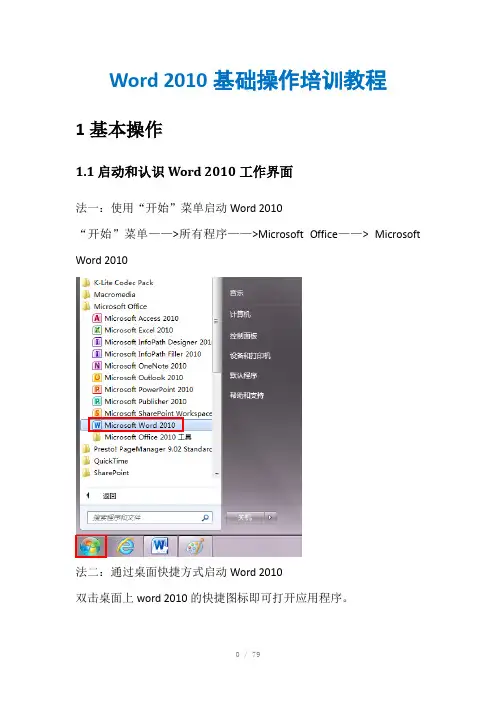
Word 2010基础操作培训教程1基本操作1.1启动和认识Word 2010工作界面法一:使用“开始”菜单启动Word 2010“开始”菜单——>所有程序——>Microsoft Office——> Microsoft Word 2010法二:通过桌面快捷方式启动Word 2010双击桌面上word 2010的快捷图标即可打开应用程序。
法三:通过打开原有文档方式启动Word 2010Word 2010工作窗口考点:①能够通过三种方式启动Word 2010②熟悉Word 2010工作窗口各部分的名称法一:“文件”选项卡——>新建——>空白文档——>创建法二:直接单击“自定义快速访问工具栏”考点:能够通过两种方式新建Word 2010文档(1) “文件”选项卡——>打开(2)以只读方式或副本方式打开文档(3)通过“最近所用文件”列表打开文档1.4保存文档法一:“文件”选项卡——>保存\另存为考点:①熟悉打开Word文档的方法②能够以只读或副本方式打开文档法二:单击快速访问工具栏中的“保存”按钮法三:快捷键Ctrl+S1.5关闭文档法一:”文件”选项卡——>关闭法二:单击“关闭”按钮关闭当前文档考点:能够通过三种方法保存Word文档2文本录入与编辑2.1文本的录入2.1.1中英文录入(1)组合键Ctrl+Shift切换输入法Ctrl+Space切换中英文输入法(2)插入与改写插入模式:在文本的左边输入时原有文本将右移。
改写模式:在文本的左边输入时原有文本将被替换。
法一:按键盘上的“Insert”键法二:单击状态栏的“插入”或“改写”按钮2.1.2插入符号“插入”选项卡——>符号——>其他符号考点:能够通过两种方法关闭Word文档考点:①在word中可以输入中英文文本②能够切换插入与改写模式③能够在word中插入各类符号2.2文本的编辑2.2.1选定文本(1)选择任意文本将光标置于要选择文本首字的左侧,按住鼠标左键,拖动光标至要选择文本尾字的右侧,然后释放鼠标,即可选择所需的文本内容。
2010年基本操作指南一、Word 20101. 新建文件在Word中新建文件的快捷键是“Ctrl+N”,也可以通过点击菜单栏的“文件”选项再选择“新建”实现。
在新建文件后,可以在“样式”“字体”“颜色”等方面进行设置。
2. 插入表格在Word中插入表格的快捷键为“Alt+N+T”,也可以通过点击菜单栏中的“插入”选项,选择“表格”再选择要插入的表格大小进行插入。
插入表格后,可以通过拖拽边框的方式进行表格的扩大缩小。
3. 插入图片在Word中插入图片的快捷键为“Ctrl+P”,也可以通过点击菜单栏中的“插入”选项,选择“图片”,选择图片后点击确定即可插入。
插入图片后,可以通过拖拽和调整大小进行图片的位置和大小调整。
4. 段落格式在Word中调整段落格式的快捷键为“Ctrl+R”(右对齐),“Ctrl+L”(左对齐),“Ctrl+E”(居中对齐)。
“Ctrl+1”、“Ctrl+2”、“Ctrl+5”等快捷键可以调整行距,段落间距等格式。
二、Excel 20101. 新建文件在Excel中新建文件的快捷键是“Ctrl+N”,也可以通过点击菜单栏的“文件”选项再选择“新建”实现。
在新建文件后,可以进行一系列的表格操作。
2. 填充数据在Excel中填充数据可以通过手工输入、拷贝、粘贴等方式进行。
填充数据后,还可以通过进行格式化、筛选、排序等操作对表格内容进行调整。
3. 进行计算在Excel中进行计算可以通过使用公式。
常用的公式包括“SUM”、“AVERAGE”、“MAX”、“MIN”等,这些公式的使用可以对表格内容进行一些简单的计算。
4. 排序和筛选在Excel中,可以通过点击菜单栏中的“数据”选项来进行数据的排序和筛选。
排序可以对表格内容按照某一列进行排序,筛选可以根据条件筛选出符合条件的数据。
三、PowerPoint 20101. 新建演示文稿在PowerPoint中新建演示文稿的快捷键是“Ctrl+N”,也可以通过点击菜单栏的“文件”选项再选择“新建”实现。
第三章文字处理软件WORDWORD的基本操作上机实践(1)启动Word 2010单击“开始”—“程序”—“Microsoft Office”—“Microsoft Office Word 2010”。
(2)创建新的Word文档。
新建一个文档,输入下列内容:(3)保存文档。
把上面输入的文字保存,文件名为“人生也需经营”。
单击工具栏上的“保存”按钮,弹出“另存为”对话框;在“保存位置”下拉列表框中,选择“我的文档”;在“文件名”中输入“人生也需经营”,单击“保存”按钮。
(4)关闭文档。
单击菜单栏右端的关闭按钮,关闭该文档窗口。
(5)打开已有文档。
打开名为“人生也需经营”的Word文档。
单击工具栏上的“打开”按钮,弹出“打开文件”对话框;在“查找范围”下拉列表框中,选择“我的文档”;在文件列表中选择文件“人生也需经营”,单击“打开”按钮。
(6)文字的选取及移动选中“一言既出,赢得了满堂的喝彩。
”,按[Delete]键删除选定的文字;将插入点定位在正文第二段的开始处,按[Backspace]键前两段合并为一段。
或将插入点定位在第一段的结尾处,按[Delete]键。
(7)字符串的查找和替换单击菜单栏“编辑”—“查找”命令,打开“查找和替换”对话框。
在“查找内容”框内输入“财富”,单击“查找下一处”按钮,把文本中的“财富”逐个找到;单击菜单栏“编辑”—“替换”命令,打开“查找和替换”对话框。
在“查找内容”框内输入“人生”,在“替换为”框中输入“生命”,单击“全部替换”按钮,把文本中的“人生”替换为“生命”。
(8)基本编辑要求:题目字号四号、居中、宋体加粗;正文每段首行缩进2个字符,字号小四、楷体、1.5倍行距,端前0.5行。
第三段外加虚线边框,红色。
(9)文档另存为。
把打开的文档另存为“生命也需经营”。
单击菜单栏“文件”—“另存为”命令,弹出“另存为”对话框;在“保存位置”下拉列表框中,选择“我的文档”;在“文件名”中输入“生命也需经营”,单击“保存”按钮。
3)在该文档中利用“公式”功能输入以下内容:4)在该文档中插入两种日期格式;9.1)在自己名字命名的文件夹下新建一个WORD文档,命名为“归去来兮”;2)将以下素材拷入该文档;3)将标题、作者、内容设置为不同的字体、颜色和字符效果;4)调整字符宽高;5)添加边框和底纹;6)尝试更改文字方向;7)按要求排版。
(1)将标题字体设置为“黑体”,字形设置为“常规”,字号设置为“小初”、选定“效果”为“空心字”且居中显示;(2)将“陶渊明”的字体设置为“隶书”、字号设置为“15”,文字右对齐加双曲线边框,线型宽度应用系统默认值显示;(3)将正文行距设置为25磅;(4)设置标题和作者为居中,第一段正文为首字下沉,第二段首行缩进两个字符;(5)行间距设置为1.5倍,段间距设置为0.5行;【素材】:归去——陶渊明归去来兮!田园将芜胡不归?既自以心为形役,奚惆怅而独悲?悟已往之不谏,知来者之可追;实迷途其未远,觉今是而昨非。
舟摇摇以轻殇,风飘飘而吹衣。
问征夫以前路,恨晨光之熹微。
乃瞻衡宇,栽欣载奔。
童仆欢迎,稚子候门。
三径就荒,松菊犹存。
携幼入室,有酒盈樽。
引壶觞以自酌,眇庭柯以怡颜。
倚南窗以寄傲,审容膝之易安。
园日涉以成趣,门虽设而常关。
策扶老以流憩,时翘首而遐观。
云无心以出岫,鸟倦飞而知还。
暑翳翳以将入,抚孤松而盘桓。
WORD2010上机实验内容(2)1. 使用“✓”对素材中绿色内容添加项目符号,设置过程中使用格式刷和连续格式刷;2. 将素材中所有非自动编号内容设置为自动编号,并设置自动编号为加粗,设置过程中使用格式刷和连续格式刷;3. 任选一种文字样式对任一段落进行设置;自定义一种文字样式对所有未进行自动编号段落进行设置(首行缩进两字符、段前段后0行、单倍行距、小四号宋体);4. 使用计算机中已经安装的模版创建一个WORD文档;创建一个WORD模版;5. 在WORD文档中使用创建表格、合并、拆分、设置边框、底纹等功能制作下图表格;6. 把上题中创建的表格拆分成两个表格;4.在文件夹“Wallpaper”中找到“367553.jpg”,将其处理为下图样式。
Word2010上机操作题一、基本操作1. 打开Word2010软件。
2. 创建一个新的空白文档。
3. 在文档中输入以下内容:内容:我喜欢研究Word2010!4. 将文字设置为加粗样式。
5. 将文字设置为红色。
6. 将文字设置为字号为16。
7. 将文字设置为斜体样式。
二、文本格式设置1. 在文档中新起一行并输入以下内容:小标题:文本格式设置2. 选中"文本格式设置"一词,将其设置为大写。
3. 将"文本格式设置"一词设置为20号字号。
4. 将"文本格式设置"一词设置为下划线样式。
三、段落格式设置1. 在文档中新起一行并输入以下内容:小标题:段落格式设置2. 选中"段落格式设置"一词,将其设置为黑体样式。
3. 将"段落格式设置"一词设置为靠右对齐。
4. 将"段落格式设置"一词设置为缩进2字符。
四、插入图片1. 在文档中新起一行并输入以下内容:小标题:插入图片2. 点击"插入"菜单栏中的"图片"按钮。
3. 选择一张本地的图片文件并插入到文档中。
五、保存文档1. 点击"文件"菜单栏中的"保存"按钮。
2. 选择一个保存路径,并为文档命名。
3. 点击"保存"按钮。
六、关闭Word20101. 点击右上角的"关闭"按钮。
2. 确认是否保存对文档的更改。
3. 关闭Word2010软件。
以上是针对Word2010的上机操作题的要求,请按照指示逐步操作,并保存文档作为答案提交。
按钮后,会( 在快速访问工具栏中,,在打开的下拉列表中选择“全选”选项项目五Word 2010基本操作511. 在Word 2010中,要一次全部保存正在编辑的多个文档,需执行的操作的是( )。
A.按住【Ctrl】键,并选择【文件】/【全部保存】命令B.按住【Shift】键,并选择【文件】/【全部保存】命令C.选择【文件】/【另存为】命令D.按住【Alt】键,并选择【文件】/【全部保存】命令12. Word 2010文档文件的扩展名为( )。
A.txt B.docx C.xlsx D.doc13. 在Word窗口的编辑区,闪烁的一条竖线表示( )。
A.鼠标位置 B.光标位置 C.拼写错误 D.文本位置14. 在Word中选取某一个自然段落时,可将鼠标指针移到该段落区域内( )。
A.单击 B.双击 C.右击 D.右击15. 在Word中操作时,需要删除一个字,当光标在该字的前面时,应按( )。
A.删除键 B.空格键 C.退格键 D.回车键16. 在Word操作过程中能够显示总页数、页号、页数等信息的是( )。
A.状态栏 B.菜单栏C.快速访问工具栏 D.标题栏17. 要选定文档中的一个矩形区域,应在拖动鼠标前按下( )。
A.【Ctrl】键 B.【Alt】键 C.【Shift】键 D.空格键18. 在Word 2010中选定一行文本的方法是( )。
A.将鼠标箭头置于目标处并单击B.将鼠标箭头置于此行左侧的选定栏,出现箭头形状的选定光标时单击C.用鼠标在此行的选定栏三击D.将鼠标箭头定位到该行中,当出现闪烁的光标时,连续三次单击19. 将插入点定位于句子“风吹草低见牛羊”中的“草”与“低”之间,按【Delete】键,则该句子 为( )。
A.风吹草见牛羊 B.风吹见牛羊C.整句被删除 D.风吹低见牛羊20. 在Word 2010中,不属于“开始”功能区的是( )。
A.文本 B.字体 C.段落 D.样式21. 如果要隐藏文档中的标尺,可以通过( )选项卡来实现。
实验1Word 2010文档编辑与排版一、实验目的与要求1.掌握Word文档的建立、保存与打开方法2.熟练掌握文本的输入方法,以及样式和表格的设置3.熟练掌握文本编辑过程中的插入、删除、修改、移动、复制、粘贴等操作4.掌握Word文档的字符、段落、页面格式的设置方法二、实验内容与步骤1.熟悉Word的工作界面和各个组成部分(1)启动Word认识Word的工作界面,熟悉各组成部分。
观察浏览一下标题栏,各项菜单项、工具按钮、视图方式、状态栏及右侧的任务窗口等,建立初步的感性认识。
(2)熟悉Word的个性化菜单。
所谓个性化是指仅将用户常用的菜单命令项优先显现出来,其余暂时隐藏,方便用户工作。
单击主窗口上某一主菜单项,如“文件”,注意到其下拉菜单结尾处的向下双箭头按钮,鼠标指向它便会展开整个菜单。
(3)Word的工作界面基本是稳定的,用户也可以显示或隐藏某些部分,例如工具栏、命令按钮等。
2.建立与保存文档(1)启动Word2010后,利用你熟悉的某种汉字输入法,在Word文档中输入下面的文字内容(段首暂不要空格)说明:在我们输入文本之前,可以先花少许时间先浏览一下,寻找出现次数较多的词组,如,本段文本中的“Word”,输入时用一个文中不会出现的符号(如“#”)暂代之,输入完成后,利用“编辑|替换”命令,再以Word替换“#”。
显然,这是一种有效的输入技巧。
(2)以“姓名1.doc”为文件名保存在“E:\专业+姓名”文件夹中,然后关闭该文档。
说明:当我们第一次保存文件时,Word默认的保存位置是“C:\我的文档”文件夹。
3.打开文档进行编辑(1)打开建立的“姓名1.doc”文档,在最前面插入一行标题文字“字处理软件概述”;然后在两段之间再插入小标题“1.字处理软件的发展:”。
【提示】要在文档的最前面插入标题,只要将光标定位到最前面,按Enter键就可插入新空行,然后输入要插入的标题。
(2)将文档分成三段,使“最早较有影响······杰出代表。
”、“1982年……声音与一体”,各为一段;然后将正文的第一段复制到文档的最后;将“微软”替换为“Microsoft”。
说明:在编辑文本时,为了实现快速编辑,经常要查找文本中的内容,往往还要对某些相同的内容批量替换,或者是快速定位到文档中指定的位置,这些操作都是通过“开始”菜单下的三条命令实现的:查找、替换、定位。
(3)利用拼写检查功能检查所输入的英文单词有无拼写错误,如果存在拼写错误,请将其改正。
最后将文档以原名保存到原处。
【提示】利用“审阅|拼写和语法命令对所输入的英文单词进行拼写错误检查。
说明:若在输入文本中有错误和遗漏,此时只需要将光标移动到要插入文本的位置,然后输入文本即可(Word中,默认输入状态为插入模式);若要改写光标处的文本,只需要按下Insert键,将输入状态转换到“改写”模式下即可。
Insert键是一个反复开关键,每按动一次,会在两种状态下切换。
4.样式的应用(1)将“姓名1.doc”文档的标题文字“字处理软件概述”设置为“标题1”样式(2)小标题“1.字处理软件的发展:”设置为“标题2”样式(3)将文档以文件名“姓名2.doc”保存在“E:\专业+姓名”文件夹中。
【提示】要使用“样式”,首先应选中要应用样式的内容,然后可在“开始”工具栏的“样式”进行选择已使用的样式,如“标题n”等样式说明:使用样式可以轻松编排具有统一格式的段落,而且文档格式严格保持一致。
5.文档的排版(1)将文档“姓名1.doc”的标题文字“字处理软件概述”设置为居中、方正舒体、加粗、2号,并加上底纹和边框;将小标题“1.字处理软件的发展:”设置为黑体、小4、左对齐。
(2)将所有正文首行缩进2个汉字、五号字体、楷体,所有英文字体设置为Arial Black,最后将文档保存到原处。
6.各种文档视图方式(1)对“姓名2”文件,分别以“普通视图、Web版式视图、页面视图、大纲视图、阅读版式”等不同的视图方式和“打印预览”显示文档,观察各自的显示效果。
(2)比较不同视图显示效果的差异。
7.页面设置与打印预览(1)插入页脚,内容为姓名、页码和日期(使用日期域,使得每次打开这个文档时都与系统当前日期相同)(2)设置上、下、左、右页边距为3cm,页眉、页脚边距为2.5cm,使用A4显示页面。
(3)通过“打印预览”显示上述排版效果。
实验2Word表格制作一.实验目的与要求1.熟练掌握设置表格结构的方法2.熟练掌握表格的编辑方法3.熟练掌握对表格格式化的方法4.掌握文本、表格相互转换的方法二.实验内容与步骤1.创建如下表所示的“个人信息一览表”,并输入相关信息。
(1)创建表格结构【提示】建立表格结构通常有三种方式:①使用“插入表格”,选择所需的行、列数。
②根据需要退拽出行、列数。
③绘制表格按钮直接画自由表格。
(2)拆分或合并单元格(3)在表格中输入文字(4)调整表格的行高与列宽说明:本题的表格是一个有规律与无规律表格的结合,可先建立有11行7列的有规律表格;然后按需要拆分或合并单元格、录入表样文字、调整行高与列宽。
(5)根据实际情况,填写“个人信息一览表”的内容2.表格的格式化(1)表内文字的格式化【提示】首先选定想要格式化的单元格,然后设置的字体、文字修饰和对齐方式等。
(2)表格结构的格式化,主要指表格线型、线的粗细、颜色和底纹等设置。
3、自制一张本学期的“课程表”(样表参考结构如下)(1)利用“文字转换成表格”功能实现课表的基本构架(2)使用“拆分、合并单元格”功能添加“上午”、“下午”、“晚上”等(3)表头列标题的斜线可以直接通过绘画按钮画出,也可以通过“表格|绘制表格”命令,在其对话框选择有关样式;表格的列标题“星期、时间”是通过在两行(按回车)中分别输入各自内容后再进行右、左对齐来实现。
(4)输入表格内容和表格格式化处理(5)绘制斜线表头后,再添加一行,合并单元格再输入“课程表”三个字。
5.实现文本与表格的相互转换(1)选择要转换的文本,执行“表格|转换|文本转换成表格”命令。
将文本转换成表格时,首先要在文本中添加逗号、制表符、或其他分隔符来把文本分行、分列。
(2)选择需要转换成文本的整个表格或部分单元格,执行“表格|转换|表格转换成文本”命令,选择所需的文字分隔符号后,单击“确定”按钮,则表格线消失,只剩下数据。
实验三Word图文混排一.实验目的与要求(1)掌握文本框的使用技巧(2)掌握公式编辑器的使用方法以及设置超级链接的方法(3)熟练掌握插入图片、图形、艺术字、表格的方法,实现图文混排二.实验内容与步骤1.在文档中插入图片,形成如下图所示的图文混排效果(1)利用艺术字修饰文档标题。
【提示】打开“文字”文档,将标题文字“字处理软件概述”改为艺术字(样式自定,协调美观即可),使文档标题更加鲜明、富有个性。
(2)在文档中插入两幅剪贴画图片。
【提示】插入图片的方式有很多。
如单击“插入|图片”命令,在子菜单中选择图片的来源,有8个选项供选择,可以是“剪贴画”、“自选图形”、“艺术字”、“图表”、“组织结构图”等。
(3)编辑图片,包括设置图片颜色、增减对比度与亮度、裁剪图片、旋转、缩放、删除图片等。
【提示】通过选中“图片”单击右键“设置图片格式”工具栏上相应按钮实现对图片的各种编辑处理。
这里对图片颜色设置为“冲蚀”或通过调整“对比度”来达到“水印”效果;并适当调整图片大小。
说明:文档中的文字和图形是两类不同的对象,它们之间存在三种“层次关系”,即图文处于同一层面、图片浮于文字上方以及图片衬于文字下方。
(4)实现图文混排效果,并以文件名“姓名3.docx”保存。
【提示】双击插入到文档中的图片,或在图片上右击从弹出的快捷菜单中选择“设置图片格式”打开“设置图片格式”对话框。
利用图片选项卡可以裁剪图片,或调整图片的颜色、亮度、对比度;利用“版式”选项卡可以实现图文混排以及背景图的排版效果;利用“颜色和线条”选项卡可以为图片填充不同的颜色和添加边框效果。
2.特殊文字效果的实现(1)对“姓名3.docx”,将文本中所有的英文单词改写为首字母大写;将所有的字母改写为红色的字母并加着重号。
【提示】选定要更改的文本,然后执行“格式|更改大小写”命令,在其对话框中先单击“小写”单选按钮,全部转换成小写字母;在该对话框内单击“词首字母大写”单选按钮。
要将所有英文字母改为红色并加着重号,只要在“替换”对话框中,先将插入点定位在“查找内容”文本框,单击“高级”按钮和“特殊字符”按钮,选择“任意字母”命令,这时在“查找内容”文本框显示“^$”符号,表示任意字母,然后将插入点定位在“替换为”文本框,单击“格式”“字体”命令,再对其对话框中进行格式设置。
(2)将正文第一段前面的“随着计算机”设置为带圈字符,并选择“增大圈号”;将“文字信息处理”这几个字设置为拼音标注,拼音为12磅大小;将整段内容改为繁体字。
将第三段中的“字处理软件”设置为“华文彩云”红色字体,,加框,加字符底纹。
【提示】利用“格式|中文版式”对应的命令可对选中的文字加圈,对中文加拼音标注;利用“常用”工具栏中“中文简繁转换”按钮进行相应的转换。
3.段落的修饰与分栏(1)将正文第二段首字下沉2行;分两栏,加分隔线;最后一段正文分3栏,第一栏栏宽8个字符、第2栏栏宽10个字符,栏间距为3个字符。
【提示】对于某一段同时进行首字下沉和分栏的操作时,一般采用“先进行分栏,再进行首字下沉”操作策略较为方便;“分栏”可在“页面布局”里进行设置;对文档的最后一段分栏,必须在最后加回车,然后选中要分栏的段落进行所需的分栏(空段落不要被选中)。
如果当分栏后没有看到分栏的效果时,可能是显示视图是在“普通视图”,应切换到“页面视图”,或者分栏的是文档的最后一段,而后面没有增加空段落。
4.使用公式编辑器编辑以下公式【提示】Word中,“公式编辑器”可以用来在文档的任一位置插入一个比较复杂的数学公式。
5.页面设置(1)为文档添加页眉“文字处理软件”,添加页脚。
(2)设置文档页面上、下、左、右边界均为2.5厘米;页眉、页脚距上、下边界均为1.5厘米,打印纸型选为A5。